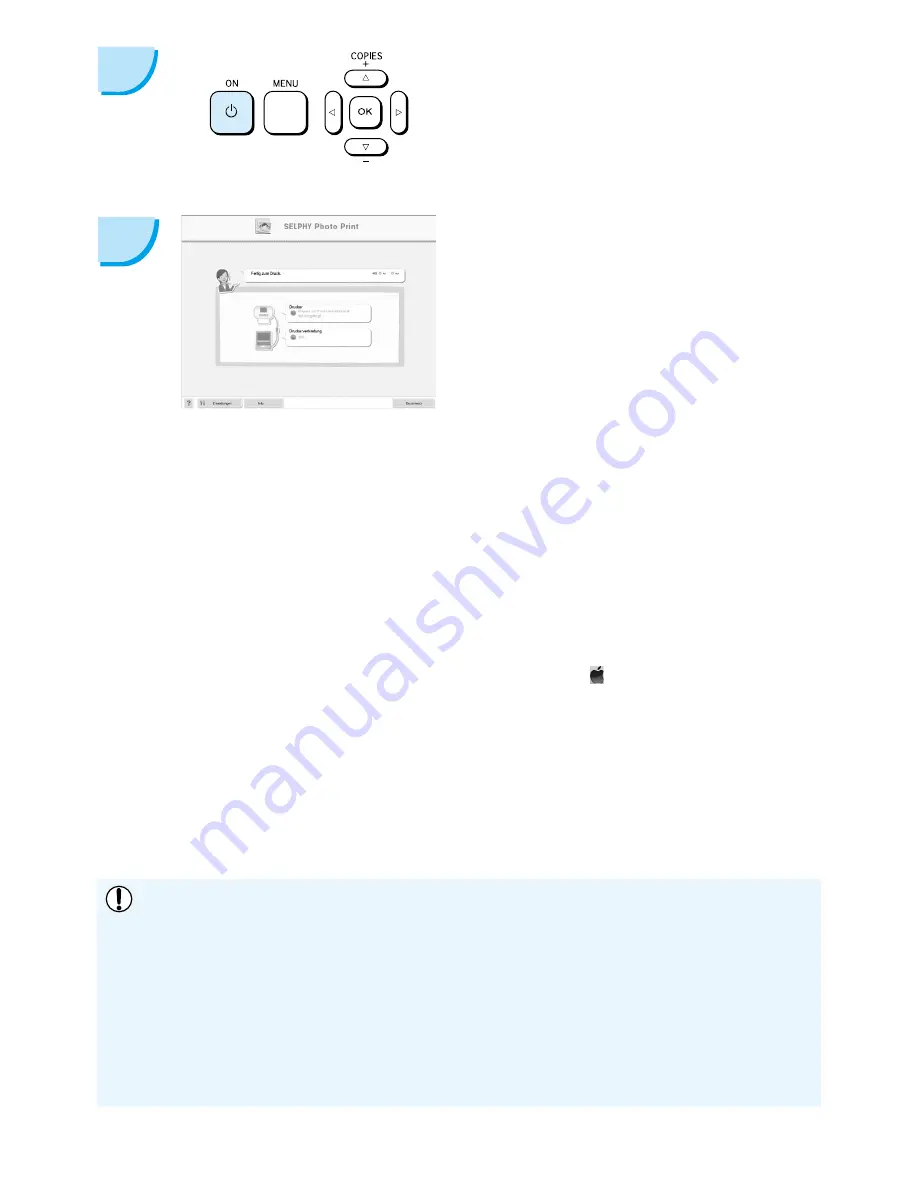
23
4
Stellen Sie sicher, dass die Software
ordnungsgemäß gestartet wurde.
Beim Starten der Software wird der links
abgebildete Bildschirm angezeigt, sobald eine
Verbindung zwischen dem SELPHY-Drucker und
dem Computer hergestellt wurde.
Führen Sie die Schritte 2 bis 4 aus, damit
die Software bei der nächsten Verwendung
automatisch gestartet wird.
Windows
Wird der links abgebildete Bildschirm nicht
angezeigt, klicken Sie auf das Menü [Start],
und wählen Sie
r
[Alle Programme] oder
[Programme]
r
[Canon Utilities]
r
[SELPHY
Photo Print]
r
[SELPHY Photo Print].
Macintosh
Wenn der links abgebildete Bildschirm
nicht angezeigt wird, folgen Sie den unten
angegebenen Schritten, um den Drucker zu
registrieren:
Klicken Sie auf [ ] im Menü, dann auf
[Systemeinstellungen], [Drucken & Faxen],
sodass das Fenster [Drucken & Faxen]
angezeigt wird. Klicken Sie auf [+], wählen Sie
[CP780] aus dem Popup-Fenster, und klicken
Sie auf [Hinzufügen].
Klicken Sie nach der Registrierung des
Druckers auf [SELPHY Photo Print] im Dock (die
Leiste unten auf dem Desktop), und der links
abgebildete Bildschirm wird angezeigt.
Schalten Sie den SELPHY-Drucker ein.
Drücken Sie die Taste
q
, um den SELPHY-
Drucker einzuschalten.
Windows
Klicken Sie nach Beendigung der Installation auf
[Neu starten], um den Computer neu zu starten,
und schließen Sie die Installation ab.
5
Bei einem Anschluss über einen USB-Hub an den Computer funktioniert der SELPHY-Drucker unter
Umständen nicht richtig.
Wenn andere USB-Geräte (mit Ausnahme einer USB-Maus oder -Tastatur) gleichzeitig mit dem SELPHY-
Drucker verwendet werden, funktioniert dieser möglicherweise nicht ordnungsgemäß. Trennen Sie daher
andere USB-Geräte von Ihrem Computer, und schließen Sie den SLEPHY-Drucker erneut an.
Wenn der SELPHY-Drucker an einem USB-Anschluss des Computers angeschlossen ist, darf der Computer
nicht in den Standby-Modus (oder Energiesparmodus) geschaltet werden. Sollte der Computer jedoch
versehentlich in diesen Modus schalten, wechseln Sie wieder in den normalen Betriebsmodus, ohne das
USB-Kabel vom Computer zu trennen.
Detaillierte Informationen zum Wechseln in den normalen Betriebsmodus finden Sie im Benutzerhandbuch
für Ihren Computer.
Содержание SELPHY CP780
Страница 3: ...Share Your Memories with SELPHY Compact Stylish Powerful Save your precious moments with SELPHY ...
Страница 39: ...Del minderne med SELPHY Kompakt elegant effektiv Gem dine vigtige begivenheder med SELPHY ...
Страница 111: ...Comparta sus recuerdos con SELPHY Compacta elegante y potente Conserve sus momentos más valiosos con SELPHY ...
Страница 183: ...SELPHY custodisce i ricordi Compatta elegante e potente SELPHY salva i momenti preziosi ...
Страница 219: ...Deel uw herinneringen met de SELPHY Compact stijlvol krachtig Bewaar uw dierbare momenten met de SELPHY ...
Страница 254: ...SUOMI Tulostimen käyttöopas Lue tämä opas ennen tulostimen käyttämistä Säilytä tämä opas myöhempää käyttöä varten ...
Страница 255: ...Jaa muistosi SELPHY tulostimen avulla Pienikokoinen tyylikäs tehokas Tallenna parhaat hetket SELPHY tulostimen avulla ...
Страница 290: ...SVENSKA Handbok för skrivaren Läs användarhandboken innan skrivaren används Spara handboken för framtida bruk ...
Страница 291: ...Dela med dig av dina minnen med SELPHY Liten snygg och kraftfull Spara dina käraste minnen med SELPHY ...
Страница 326: ...CEL SN1QA2M1 CANON INC 2009 ...






























